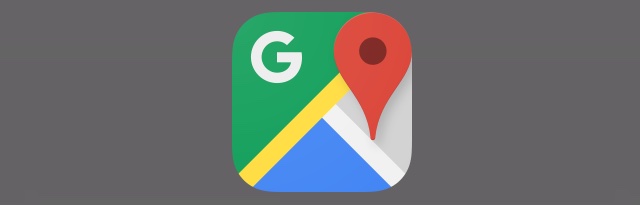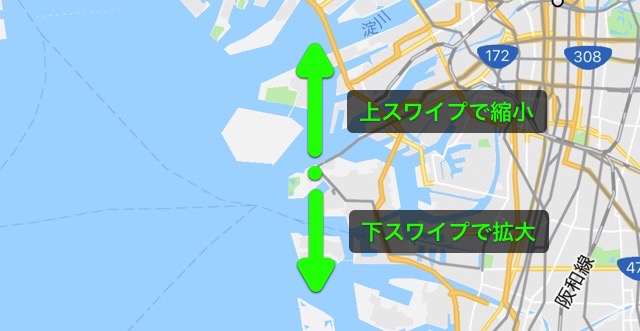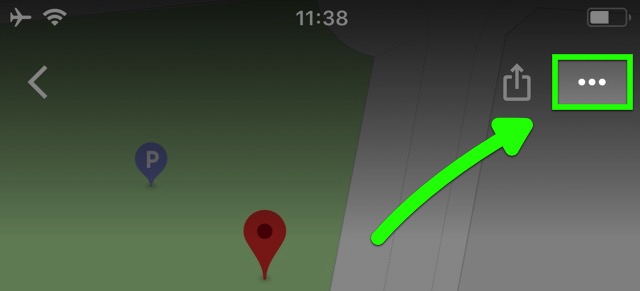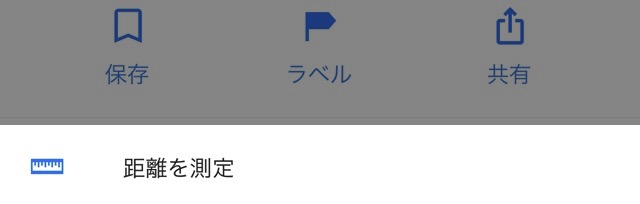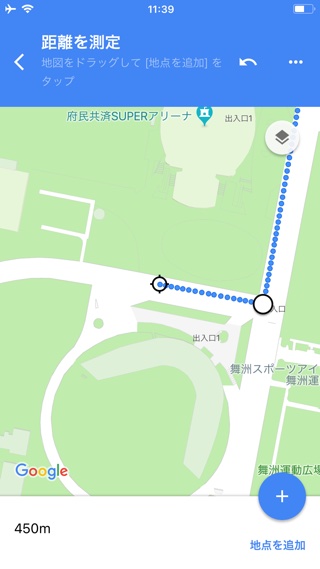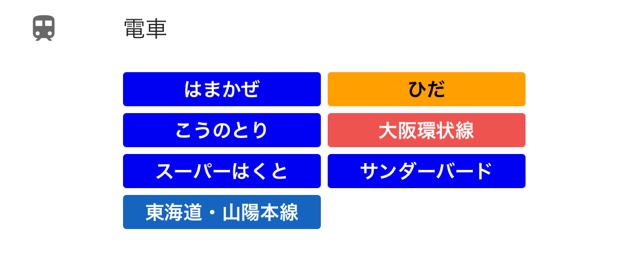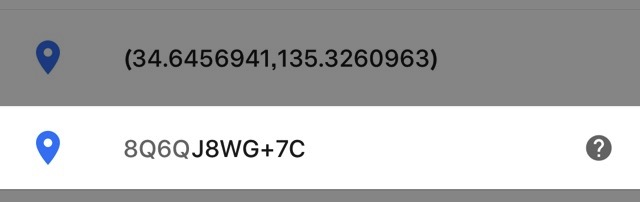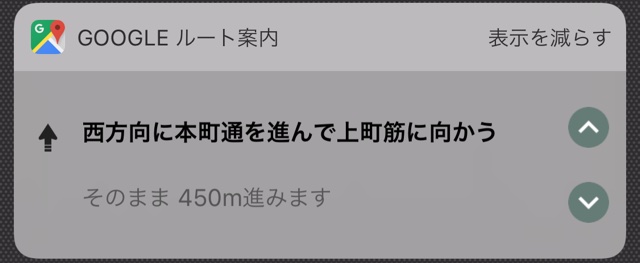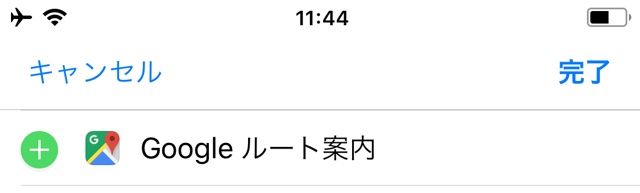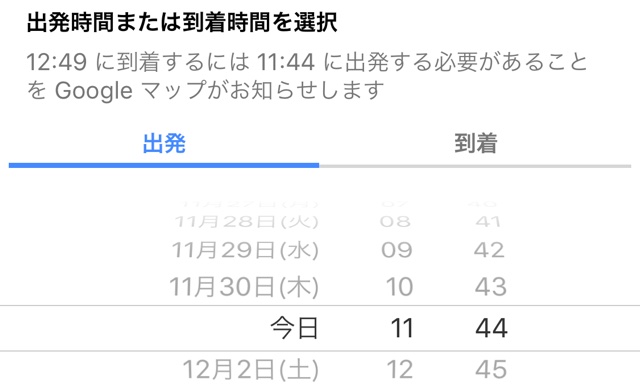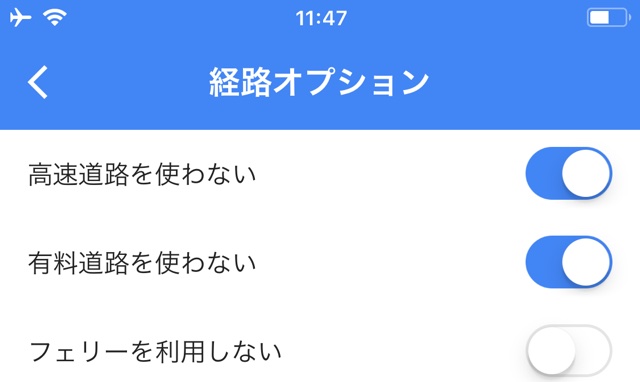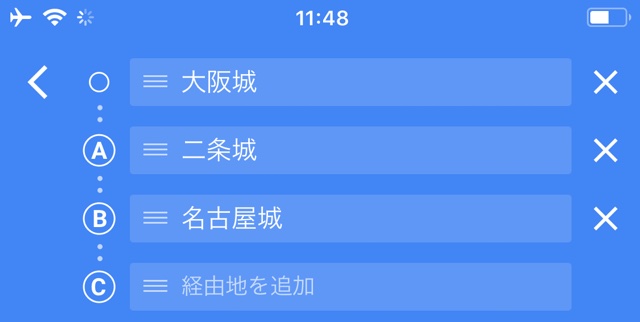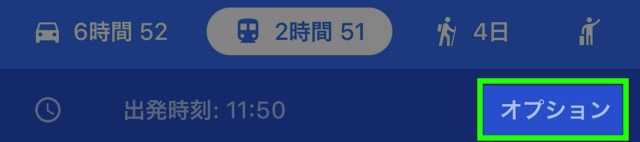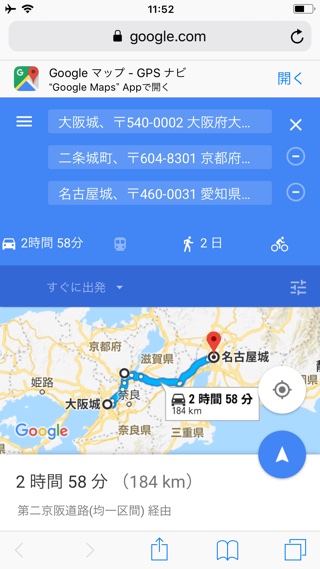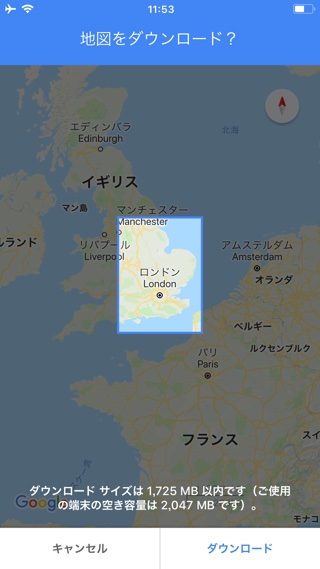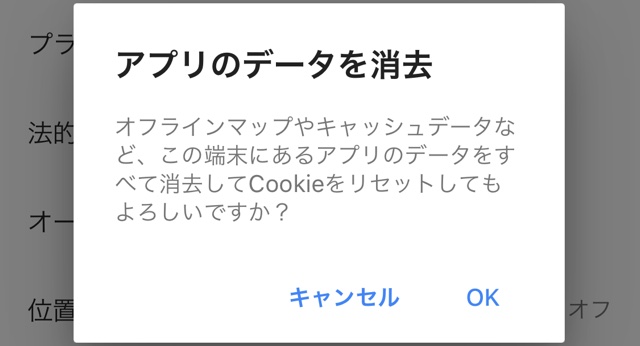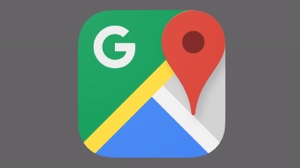知っていると重宝する、『Google マップ』の便利な機能をご紹介します。
地図操作・表示
片手で地図を拡大・縮小
画面を2回タップし、指を離さずに上にスワイプすると地図を縮小。逆に下にスワイプすると地図を拡大できます。
マーカーの色が意味すること
Googleによると、場所を示すマーカーの色は8種類。色で場所の概要が分かるようになっています。
駐車した場所を記録する
駐車した場所を長押しして、画面下のタブ→画面右上の【・・・】→【駐車場所として設定】をタップします。
すると、その位置に「この付近に駐車しました」というマーカーが常に表示されます。
マーカーは8時間経つと消えます。手動で消したいときはマーカー→画面下のタブ→【クリア】をタップします。
直線距離を測る
距離を測り始める地点を長押しして、画面下のタブ→【距離を測定】をタップします。
場所
駅の時刻表を見る
駅をタップし、画面下のタブ→路線をタップすると、直近の発車時刻が表示されます。
plus codeで地点を共有・緯度経度を確認する
英数字と記号からなる文字列がplus codeです。地点を長押しして、画面下のタブをタップすると確認できます。
Google マップでこのコードを検索すると、同じ場所を表示できます。たとえば、近くにマーカーがない山の中で特定の地点を共有したいときに役立ちます。
緯度経度はplus codeの上に表示されています。
経路検索
ウィジェットで道案内
iPhoneのロックを解除しなくても、ロック画面を右にスワイプすれば、Google マップのウィジェットで経路を確認できます。
追加方法は以下の通りです。ホーム画面の1ページ目で画面を右にスワイプし、画面の一番下にある【編集】→「Google ルート案内」の【+】→画面右上の【完了】をタップ。
ロック画面を右にスワイプしてもウィジェットが表示されないときは、設定アプリの【Touch IDとパスコード】を開き、「今日の表示」をオンにしてください。
最初にGoogle マップアプリで経路検索を行っておく必要があります。
危険なので歩行中・運転中には使用しないでください。
出発時間を通知
経路検索の結果画面で、画面右上の【・・・】→【出発時間の通知を設定】をタップ。
【出発】・【到着】のいずれかをタップし、下で時間を設定します。【通知を設定】をタップすると・・・
出発時間にGoogle マップが通知します。
高速・有料道路を避ける設定
経路検索の結果画面で画面右上の【・・・】→【経路オプション】をタップ。
「高速道路を使わない」・「有料道路を使わない」をオンにします。
経由地を設定
経路検索の結果画面で画面右上の【・・・】→【経由地を追加】をタップ。
【経由地を追加】をタップし、経由地を追加。左端の【≡】をタップしたまま上下に動かすと経由地の順番を入れ替えられます。
交通手段に公共交通機関を指定している場合、経由地は設定できません。
高速バスを検索
経路検索の交通手段で「公共交通機関」を選び、【オプション】をタップ。
優先モードの「バス」をオンにすると、高速バスが利用できる地域では高速バスを使ったルートが検索されるようになります。
ルートを共有
出発地・経由地・目的地を含めたルートの情報を共有するには、経路検索の結果画面で【・・・】→【ルートを共有】をタップし、メニューから共有方法を選びます。
そのほか
地図をダウンロード(海外のみ)
画面上の検索欄左端にある【≡】→【オフライン マップ】→【自分の地図】をタップ。Googleアカウントでログインしていない場合は【アカウントの選択】でログインしてから行います。
ダウンロードが完了すると、圏外・機内モード中でも詳細な地図を確認できます。
Google マップが容量を使い過ぎているときは
画面上の検索欄左端にある【≡】→【設定】→【概要、利用規約、プライバシー】→【アプリのデータを消去】を実行します。
これでダウンロードした地図・キャッシュデータなどがすべて消去されるので、アプリが使う容量を減らすことができます。
筆者が試したところ、78MBあったデータが19MBまで減りました。
© Google Inc.
参考
Google Maps gets a new look – Google
| ・販売元: Google, Inc. ・掲載時のDL価格: 無料 ・カテゴリ: ナビゲーション ・容量: 136.2 MB ・バージョン: 4.39 |